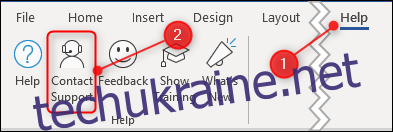Якщо у вас є підписка на Office 365, можливо, вам знадобиться допомога від Microsoft. Ось як зареєструвати квиток із клієнтської програми, веб-програми або облікового запису Office 365.
Усі ці методи створять заявку, яка надходить до служби підтримки Microsoft, але яким би способом ви не зареєстрували квиток, вам потрібно бути онлайн.
Примітка. Наразі мобільні додатки Office 365 спрямовують вас на сторінки допомоги та підтримки, але немає прямого способу створити заявку в службу підтримки. Ви можете клацати по сайту довідки, доки не знайдете посилання на сторінку підтримки, але це не те саме, що мати конкретну можливість зв’язатися зі службою підтримки. Якщо у вас виникли проблеми з мобільним додатком, найкраще зареєструвати квиток одним із методів, описаних нижче.
Зареєструйте квиток із клієнтської програми на вашому комп’ютері
Зареєструвати заявку в службу підтримки з клієнтської програми досить просто. У будь-якій програмі — Outlook, Word, Excel, PowerPoint або OneNote — натисніть Довідка > Зв’язатися зі службою підтримки.
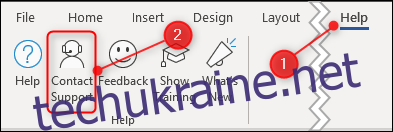
Введіть деталі своєї проблеми, а потім натисніть «Отримати довідку».
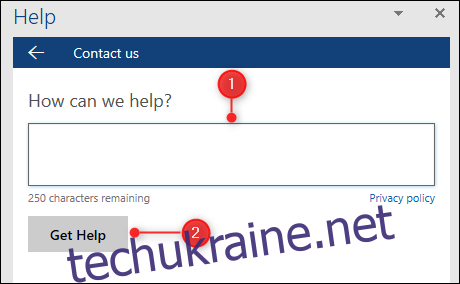
Корпорація Майкрософт спробує порівняти ваш опис проблеми з відповідними довідковими статтями, але якщо вони не допоможуть (і вони можуть спочатку спробувати), натисніть «Поговорити з агентом».
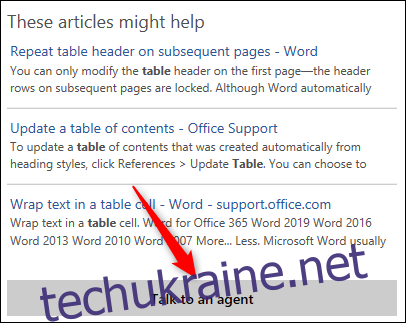
Це відкриє нову панель, де ви можете вибрати «Живий чат», щоб поговорити з агентом підтримки Microsoft.
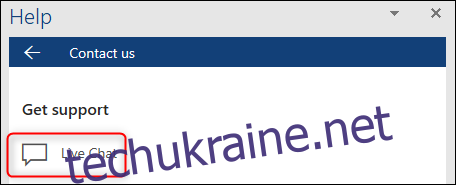
Вони допоможуть вам вирішити вашу проблему або підкажуть вам допомогу чи навчальний матеріал, якщо вам важко щось зробити.
Зареєструйте квиток із веб-програми у своєму браузері
Існують різні методи доступу до підтримки у веб-програм, залежно від того, яку веб-програму ви використовуєте. Сподіваюся, Microsoft змусить їх працювати однаково в якийсь момент у майбутньому, але наразі є деякі відмінності. Ось як зв’язатися зі службою підтримки кожного з них.
Word, Excel і PowerPoint
У файлі Word, Excel або PowerPoint натисніть Файл > Довідка > Довідка.
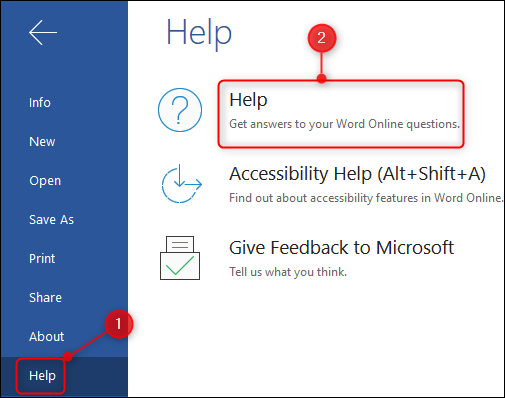
Відкриється нове вікно. Прокрутіть униз і натисніть «Зв’язатися зі службою підтримки».
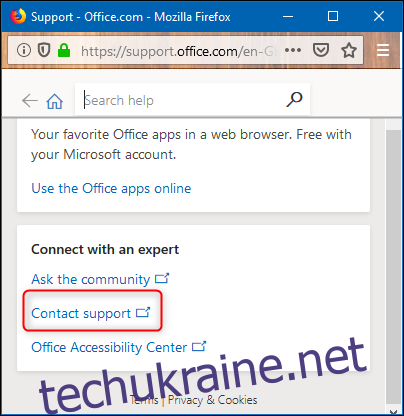
Це відкриє сторінку вашого облікового запису, де вам потрібно натиснути посилання «Підтримка Microsoft».
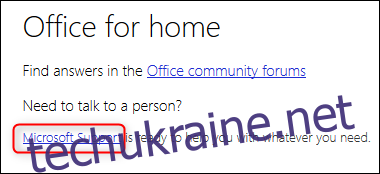
Натисніть «Зв’язатися зі службою підтримки», щоб відкрити вікно віртуального агента підтримки Microsoft, який спробує вам допомогти. Якщо це не вдасться, це дозволить вам зв’язатися з живою людиною.
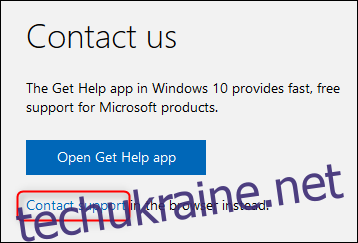
Outlook, Календар і Люди
Клієнтська програма Outlook включає електронну пошту, календар, керування контактами та керування завданнями. Ці функції розділені на окремі плитки у веб-програмах, і для трьох з них (не враховуючи завдань, які розглядаються нижче) метод звернення до служби підтримки однаковий.
Натисніть «?» у верхньому правому куті рядка меню введіть деталі проблеми, а потім натисніть «Отримати допомогу».
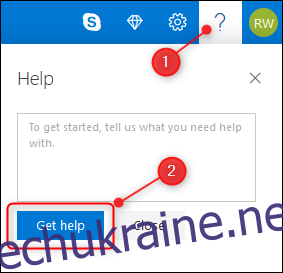
Корпорація Майкрософт спробує порівняти ваш опис проблеми з відповідними довідковими статтями, але якщо вони не допоможуть (і вони можуть спочатку спробувати), підтвердьте вашу адресу електронної пошти, а потім натисніть «Надіслати».
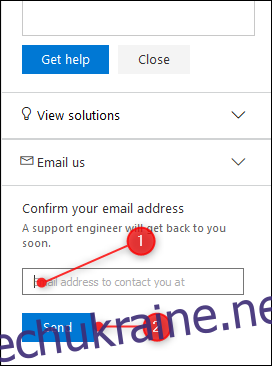
Інженер служби підтримки Microsoft перегляне ваш квиток і зв’яжеться з вами електронною поштою.
Завдання/Завдання
У 2015 році Microsoft купила Wunderlist, а потім розробила нову програму під назвою To-Do, яка заснована на програмі Wunderlist. Microsoft To-Do зрештою повністю замінить параметр «Завдання» в Outlook, але це ще не повністю відбулося. Результатом цього є те, що звернення до служби підтримки завдань дещо відрізняється від того, як ви це робите для Outlook, Календаря та Люди.
Натисніть «?» у верхньому правому куті рядка меню, а потім натисніть «Отримати підтримку».
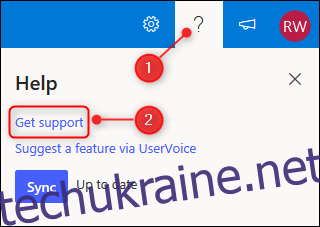
Це відкриє сторінку підтримки Microsoft To-Do. Прокрутіть донизу сторінки та праворуч натисніть «Зв’язатися з нами».
Відкриється інша сторінка, де ви можете натиснути посилання «натисніть тут», щоб перейти на офіційну сторінку підтримки продукту Microsoft To-Do, де ви можете (нарешті) ввести свій квиток.
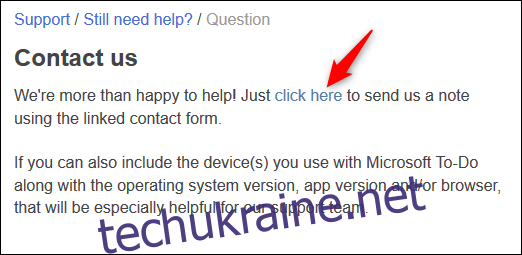
OneDrive
Натисніть «?» у верхньому правому куті рядка меню та натисніть «Надіслати електронною поштою підтримку OneDrive».
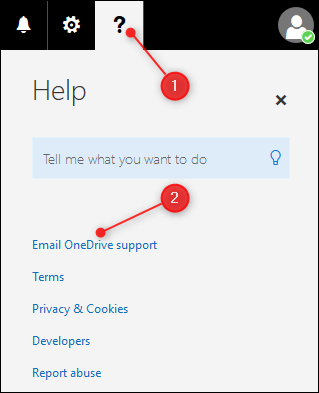
Це відкриє нове вікно, де ви можете ввести деталі своєї проблеми. Натисніть «Надіслати», щоб надіслати електронний лист до служби підтримки OneDrive.
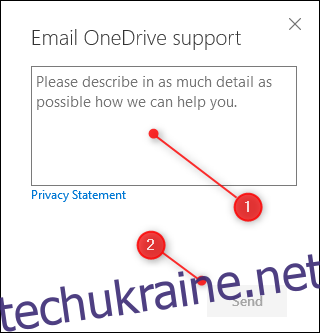
Потік
Натисніть «?» у верхньому правому куті рядка меню, а потім натисніть «Підтримка».
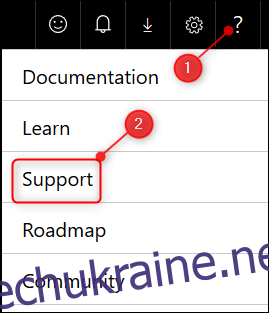
Це відкриє нову сторінку з різними параметрами довідки (які вам слід спочатку перевірити). Прокрутіть донизу сторінки та праворуч натисніть опцію «Зв’язатися зі службою підтримки».
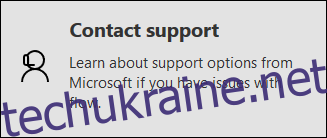
Це відкриє форму «Новий запит на підтримку», де ви можете ввести свій квиток у службу підтримки.
OneNote, Sway і Forms
І в Sway, і в Forms є опція «Довідка», доступна в меню з трьома крапками у верхньому правому куті, але для обох програм немає очевидного способу зв’язатися зі службою підтримки, окрім «відгуку». У OneNote є той самий параметр «Файл > Довідка > Довідка», що й у Word, Excel та PowerPoint, але коли ви клацнете його, також немає очевидного способу зв’язатися зі службою підтримки.
Для всіх трьох цих програм ви можете, звичайно, клацати по довідці Microsoft, доки не знайдете шлях до підтримки, але це не те саме, що мати очевидний спосіб зв’язатися зі службою підтримки з програми.
Зареєструйте квиток зі свого облікового запису Office 365
Щоб отримати заявку зі сторінки Office у своєму обліковому записі в Інтернеті, увійдіть у свій обліковий запис Office 365, натисніть панель запуску програм (дев’ять крапок у верхньому лівому куті), а потім натисніть «Office».

Натисніть «?» у верхньому правому куті рядка меню, а потім натисніть «Зв’язатися зі службою підтримки».
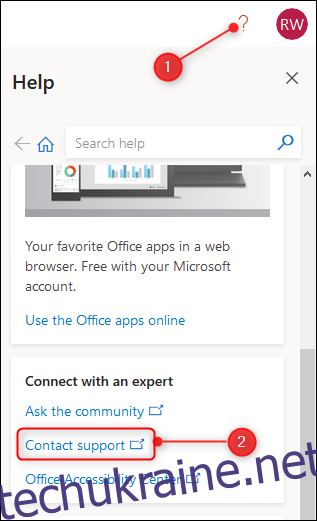
Це відкриє сторінку вашого облікового запису, де вам потрібно натиснути посилання «Підтримка Microsoft».
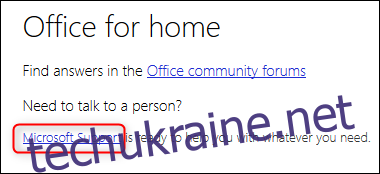
Натисніть «Зв’язатися зі службою підтримки», щоб відкрити вікно віртуального агента підтримки Microsoft, який спробує допомогти, а якщо не зможе, зв’яже вас із живою людиною.
Ви можете помітити, що через поєднання придбання продукту та відсутності узгодженого дизайну користувацького досвіду в командах Microsoft пропонує кілька способів зв’язку зі службою підтримки, навіть у цьому пакеті продуктів. Вони явно намагалися забезпечити певний рівень узгодженості в своїх традиційних клієнтських програмах (Outlook, Word, Excel, PowerPoint, OneNote), але веб-програми зовсім не узгоджені, а мобільні програми ще навіть не мають можливості. .
Тим не менш, не так давно ідея особистого користувача, який може зв’язатися зі справжньою, живою службою підтримки Microsoft, була в кращому випадку химерною, тож принаймні вони рухаються в правильному напрямку.